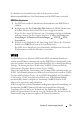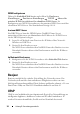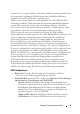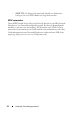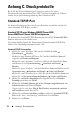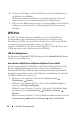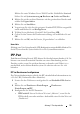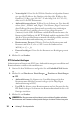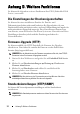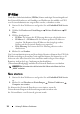Reference Guide
Table Of Contents
- Installation und Konfiguration der internen WLAN-Karte von Dell™
- Inhalt
- Dieses Handbuch gilt für die Dell™- Laserdruckermodelle 5330dn, 2335dn und 2355dn
- Anhang A. Set IP Address Utility
- Anhang B. Verwaltungsprotokolle
- Anhang C. Druckprotokolle
- Anhang D. Weitere Funktionen
- Anhang E. Die NetWare-Umgebung
- Anhang F. EtherTalk-Umgebung
- Anhang G. Drahtlose Netzwerkumgebung
- Anhang H. Spezifikationen für Wireless LAN
- Anhang I. Regulatory Statement
- FCC-Bestimmungen
- EU-Bestimmungen
- Angaben zur Konformität des Modells DELL5002
- Vorsichtsmaßnahmen beim Integrieren des Geräts DELL5002
- Antenne
- Einschluss
- Dokumentation
- Konformitätsbewertung der Produkte, die im Gerät DELL5002 integriert sind
- Ausnahme von der Konformitätsbewertung
- Verfahren zur Konformitätsbewertung für Endprodukte zur Ausnahme von R&TTE-Richtlinie, Artikel 3.2
- Benachrichtigung zum Endprodukt
- CE-Zeichen
- Anhang J. OpenSSL-Lizenz
- Index
36 Anhang C. Druckprotokolle
•
Netzwerkpfad
: Geben Sie die URL des Druckers in folgendem Format
ein: ipp://die IP-Adresse des Druckers oder http://die IP-Adresse des
Druckers:631 (Bsp.: ipp://168.10.17.82 oder http://168.10.17.82:631),
dabei ist 631 die IPP-Portnummer.
•
Authentifizierungsschema
: Wählen Sie ein Schema aus. Zur Auswahl
stehen „Kein“, „Einfach“ und „Digest“. Das Schema „Digest“ basiert auf
dem Challenge-Response-Prinzip und verwendet einen eindeutigen
Wert, den der Server zufällig generiert. Eine gültige Response
(Antwort) für die MD5-Prüfsumme enthält den Benutzernamen, das
Kennwort, den Zufallswert, die HTTP-Methode und die angeforderte URI.
Auf diese Weise wird das Kennwort niemals öffentlich gesendet, um einen
Missbrauch der Basisauthentifizierung zu vermeiden.
•
Benutzername, Passwort
: Zulässige Zeichen für Benutzername und
Kennwort sind A bis Z, a bis z, 0 bis 9 sowie die Sonderzeichen
!#$%&()+-./{}~_@.
•
Passwort bestätigen
: Geben Sie das Kennwort zur Bestätigung erneut
ein.
4
Klicken Sie auf
Senden
.
IPP-Sicherheit festlegen
Administratoren können mit EWS eine Authentifizierungsart auswählen und
Benutzerkonten erstellen oder modifizieren.
1
Starten Sie den Webbrowser und greifen Sie auf
Embedded Web Service
zu.
2
Klicken Sie auf
Druckserver Einstellungen
Druckserver-Einstellungen
IPP
.
•
Authentifizierung
: Sie können eine Verschlüsselungsart für den
Benutzernamen und das Passwort festlegen (siehe Http-Digest
Authentifizierung in RFC).
•
User DB
: Sie können einen Benutzernamen und ein Passwort für den
IPP-Druck festlegen. Sie können eine Benutzerdatenbank für bis zu 10
Einträge einrichten.
3
Klicken Sie auf
Senden
.
HINWEIS:Der Benutzername sollte eindeutig sein und keine Symbole enthalten.
Benutzername und Passwort sollten jeweils weniger als sieben Zeichen lang sein.